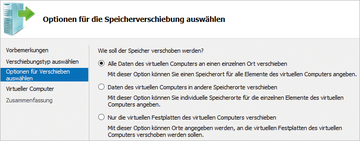Hyper-V im Netzwerk optimal betreiben
Sind im Unternehmen mehrere Hyper-V-Hosts auf Basis von Windows Server 2012 R2 im Einsatz, können sie, wie erwähnt, mit der neuen Multichannel-Funktion parallel auf die Daten zugreifen. Im Einsatz ist diese Technologie zum Beispiel, wenn die virtuellen Festplatten von virtuellen Servern nicht auf dem Hyper-V-Host liegen, sondern auf Freigaben im Netzwerk.
Die Technologie beschleunigt den Datenverkehr zwischen Hyper-V-Hosts und virtuellen Servern und sichert virtualisierte Serverdienste auch gegen den Ausfall eines einzelnen SMB-Kanals ab. Dazu ist weder die Installation eines Rollendienstes notwendig noch eine Konfiguration. Alle Vorteile sind bereits Out-of-the-Box in Windows Server 2012 R2 integriert.
Um diese Funktionen optimal zu nutzen, müssen die Netzwerkadapter schnell genug sein. Microsoft empfiehlt die Installation eines 10-GBit-Adapters oder den Einsatz von mindestens zwei 1-GBit-Adaptern. Für diese Technik lässt sich auch die Teamfunktion von Netzwerkkarten in Windows Server 2012 R2 nutzen. Der Server-Manager kann Netzwerkadapter zu Teams zusammenfassen, auch wenn die Treiber dies nicht unterstützen. Auch diese Teams unterstützen den SMB-Verkehr.
SMB Direct ist zwischen Servern mit Windows Server 2012 R2 ebenfalls automatisch aktiviert. Damit diese Technologie zwischen Hyper-V-Hosts eingesetzt werden kann, müssen die eingebauten Netzwerkadapter die RDMA-Funktion (Remote Direct Memory Access) unterstützen und extrem schnell sein. Am besten sind Karten für iWARP, Infiniband und RDMA over Converged Ethernet (RoCE) geeignet.
Speicher-Migration
In Windows Server 2012 R2 gibt es die Möglichkeit, den Speicherort von virtuellen Festplatten auf Hyper-V-Hosts zu ändern. Diesen Vorgang können Sie im laufenden Betrieb der virtuellen Server vornehmen. Klicken Sie dazu im Hyper-V-Manager mit der rechten Maustaste auf den virtuellen Server, dessen Festplatten Sie verschieben wollen, und wählen Sie im Menü
»Verschieben«
aus, dann im Assistenten
»Speicher des virtuellen Computers verschieben«
(
Abbildung 1
).
Im Assistenten bestimmen Sie, ob Sie nur die Konfigurationsdaten des virtuellen Servers oder auch die virtuellen Festplatten verschieben wollen. Außerdem wählen Sie den Ordner aus, in dem Hyper-V die Daten des Computers speichern soll. Während des Vorgangs läuft der virtuelle Server weiter. Sie sehen den Status des Vorgangs im Hyper-V-Manager ( Abbildung 2 ). Während des Verschiebens der Daten werden die Anwender nicht vom virtuellen Server getrennt. Der komplette Vorgang läuft komplett transparent ab.
 Abbildung 2: Der Status beim Verschieben von virtuellen Festplatten ist im Hyper-V-Manager zu sehen.
Abbildung 2: Der Status beim Verschieben von virtuellen Festplatten ist im Hyper-V-Manager zu sehen.
Sie können neben Konfiguration, Snapshots und den virtuellen Festplatten auch Smart-Paging-Dateien getrennt speichern. Smart Paging soll verhindern, dass sich virtuelle Server nicht mehr starten lassen, weil der gesamte verfügbare Arbeitsspeicher bereits zugewiesen ist. Nutzen Sie Dynamic Memory, besteht die Möglichkeit, dass andere Server auf dem Host den gesamten Arbeitsspeicher nutzen.
Die Funktion Smart Paging erlaubt virtuellen Servern, beim Neustart Teile der Festplatte des Hosts als Arbeitsspeicher zu nutzen. Auch diesen Bereich können Sie daher getrennt verschieben. Nach dem erfolgreichen Start wird der Festplattenplatz wieder freigegeben und der virtuelle Server erhält durch Dynamic Memory wieder seinen Speicher.